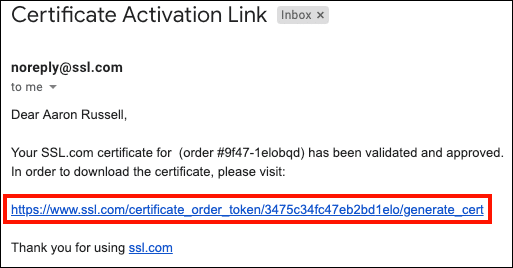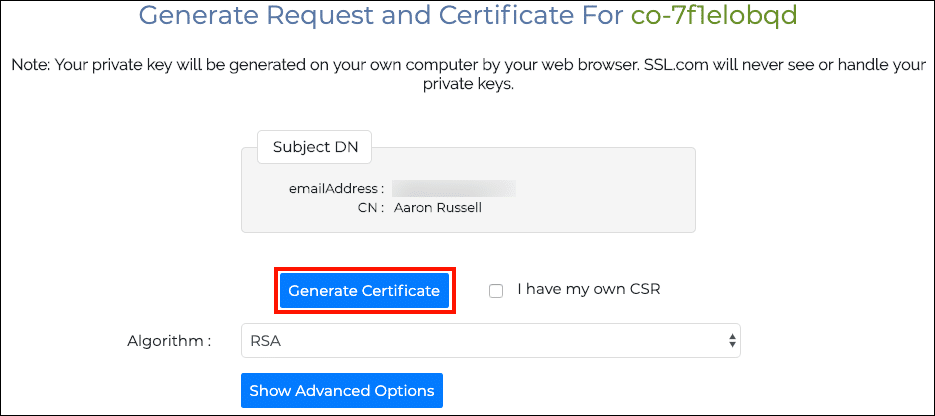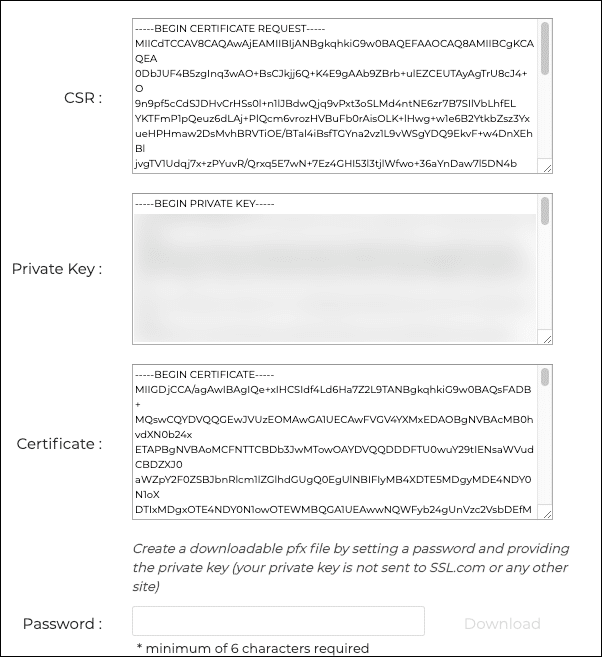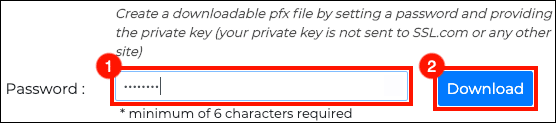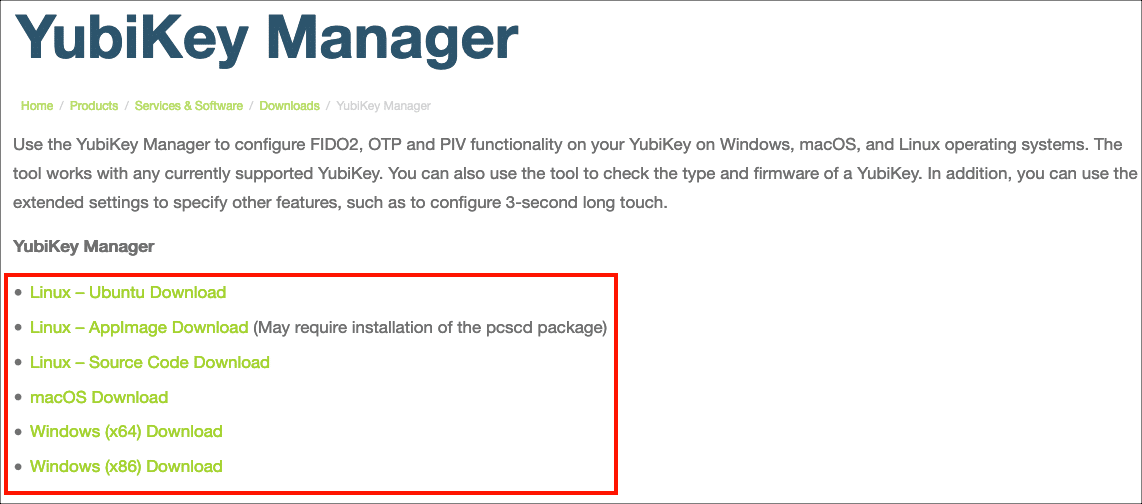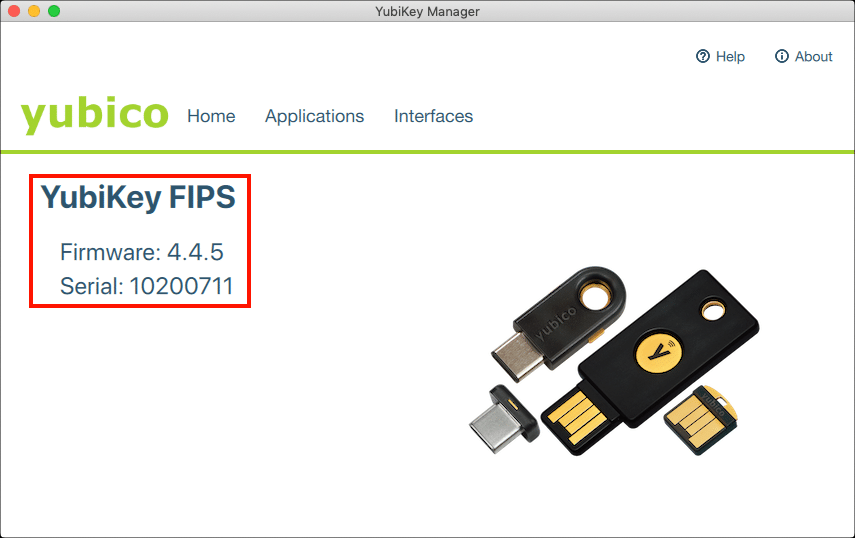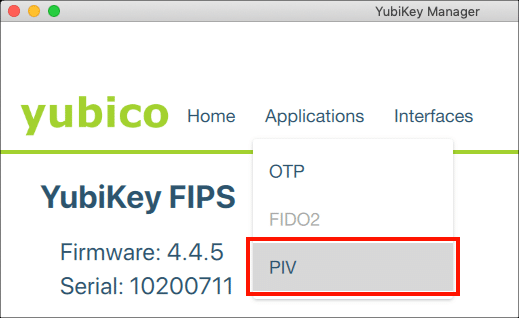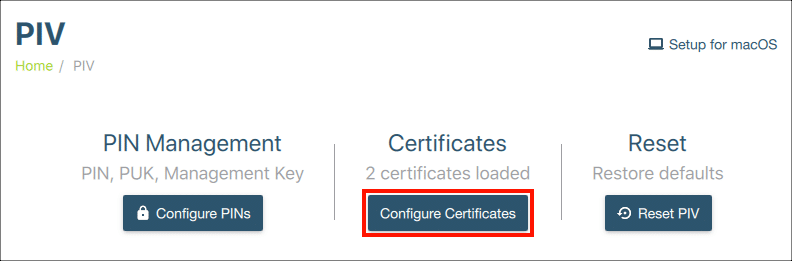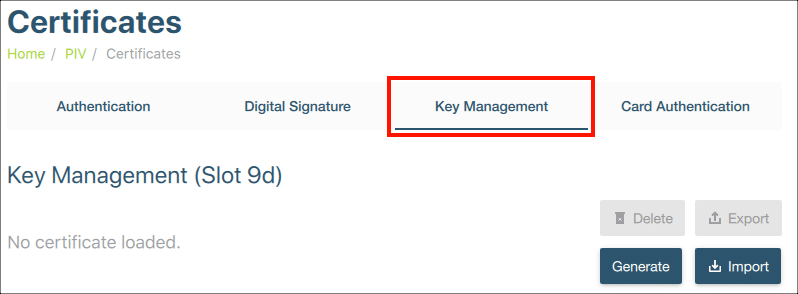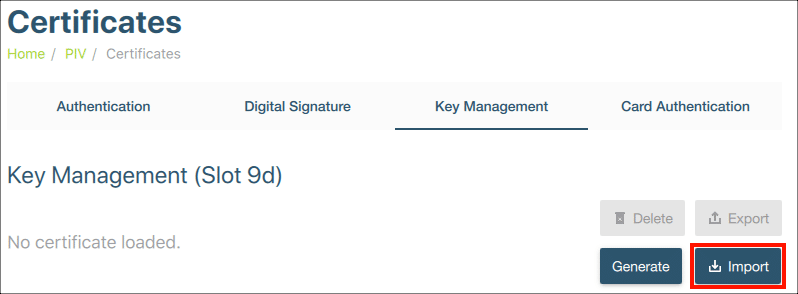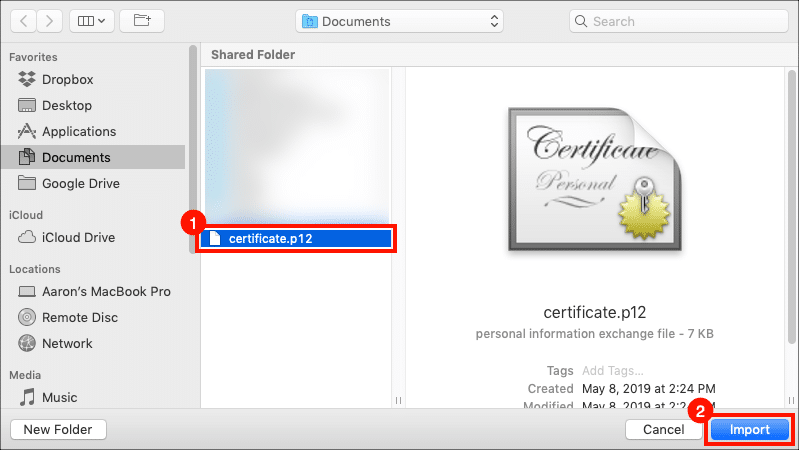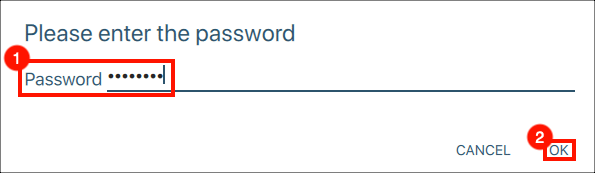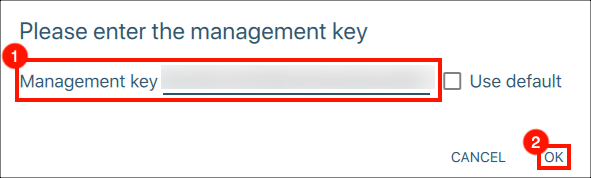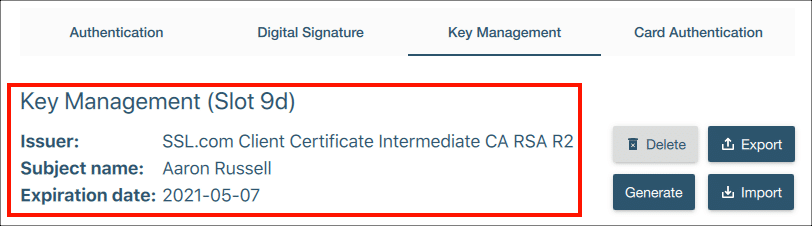이 지침은 SSL.com의 사용자를 위한 것입니다. 문서 서명 및 클라이언트 인증 인증서 에 설치 FIPS 140-2 인증 보안 키 USB 토큰. YubiKey의 손실 가능성으로부터 고객의 정보를 보호하기 위해 이러한 인증서는 이메일 서명을 제공하지만 암호화 또는 암호 해독에 사용할 수 없습니다. 그러나 인증서 번들에는 복호화 사용에 대한 크레딧이 포함되어 있습니다. S/MIME 편의를 위해 YubiKey에 설치 될 수있는 인증서.
다른 인증서를 설치해야하는 이유는 무엇입니까? FIPS YubiKey에서 개인 키를 내보낼 수 없으므로이 키가 필요합니다. S/MIME 해독, 제공하는 것이 중요합니다 S/MIME 사용자가 개인 키를 백업 할 수 있도록 그렇지 않으면 YubiKey가 손실되면 데이터에 대한 액세스 권한이 손실 될 위험이 있습니다.
이 지침은 암호화를 사용하여 PFX 파일을 쉽게 생성하고 가져 오는 방법을 보여줍니다. S/MIME 인증서 및 개인 키 핵심 관리 슬롯 (9d)와 YubiKey의 유비 키 매니저 신청. 이 절차는 macOS Mojave에 설명되어 있지만 Windows 및 Linux 버전의 YubiKey Manager에도 적용됩니다.
YubiKey에 키와 인증서를 설치하려면 장치의 관리 키, PIN과는 별개이며 다릅니다. 연락주세요 Support@SSL.com YubiKey의 관리 키가 필요한 경우.
1 단계 : 생성 및 다운로드 S/MIME 인증서 및 개인 키
- 인증서 번들에는 SSL.com에 대한 추가 크레딧이 포함됩니다. S/MIME 증명서. 주문 및 확인 후 활성화 링크가 포함 된 이메일 메시지가 표시됩니다. 링크를 클릭하십시오.
- 클릭 인증서 생성 새 인증서 서명 요청을 생성하는 버튼 (CSR), 인증서 및 개인 키.참고 : RSA와 ECDSA 중에서 선택할 수 있습니다. 암호알고리즘 드롭 다운 메뉴이지만 ECDSA 이메일 암호화 키로 사용되므로이 설정을 RSA로 두는 것이 가장 좋습니다. 클릭 할 수도 있습니다. 고급 옵션 표시 버튼을 누르면 키 크기를 선택할 수있는 드롭 다운 메뉴가 나타납니다. 마지막으로 나는 내 자신의 CSR 새 인증서를 생성하지 않고 자체 인증서 서명 요청 및 개인 키를 사용할 수 있습니다. CSR 그리고 열쇠.
- 새로운 것을 포함하는 텍스트 필드 CSR, 인증서 및 개인 키가 나타납니다.
- 6 자 이상의 비밀번호를 생성 한 다음 다운로드 버튼을 클릭합니다.이 비밀번호를 기억하십시오. YubiKey에 인증서와 키를 설치할 때 필요합니다. 또한, 개인 키를 사용하여 PFX 파일을 안전하게 유지하고 잃어 버리지 않는 것이 매우 중요합니다. SSL.com은 개인 키를 보거나 처리하지 않으며 잃어버린 키를 복구 할 수 없습니다 (브라우저, 컴퓨터에서 생성됨). 개인 키가 없으면 전자 메일에 디지털 서명하거나 공개 키로 암호화 된 전자 메일을 읽을 수 없습니다. 더 나쁜 것은 개인 키를 가진 사람이라면 누구나 전자 메일 메시지 서명 및 클라이언트 인증을 위해 귀하의 신분을 가정 할 수 있습니다.
- 이제 새 인증서와 개인 키를 YubiKey에 설치할 준비가되었습니다.
2 단계 : 인증서 및 개인 키를 YubiKey로 가져 오기
- 올바른 버전을 다운로드하여 설치하십시오. 유 바이키 관리자 OS (Windows, macOS 또는 Linux)의 경우참고 : YubiKey Manager를 사용하여 Yubikey의 PIN을 재설정하고 OTP 기능을 구성 할 수도 있습니다. Yubico의 선적 서류 비치
- YubiKey Manager를 실행하고 YubiKey를 컴퓨터의 USB 포트에 삽입합니다. YubiKey Manager는 YubiKey에 대한 정보를 표시합니다.
- 로 이동 애플리케이션> PIV YubiKey 관리자에서.
- 클릭 인증서 구성 버튼을 클릭합니다.
- 선택 핵심 관리 탭.
- 클릭 수입 버튼을 클릭합니다.
- PFX 파일의 위치로 이동하고 수입 단추. 파일 이름은
.p12. - PFX 파일 용으로 생성 한 비밀번호를 입력하고 OK.
- YubiKey 관리 키를 입력하고 OK. (접촉 Support@SSL.com 관리 키를 위해)
- 완료되었습니다! 이제 YubiKey Manager에 인증서와 키가 장치에 설치되어 있음이 표시됩니다.
SSL.com을 선택해 주셔서 감사합니다! 문의 사항이 있으시면 이메일로 연락주십시오. Support@SSL.com, 전화 1-877-SSL-SECURE또는이 페이지의 오른쪽 하단에있는 채팅 링크를 클릭하십시오. 또한 Google의 여러 일반적인 지원 질문에 대한 답변을 찾을 수 있습니다. 지식.